OSD
Das OSD-Menü ist sehr modern gestaltet und übersichtlich dargestellt. Durch die Infoanzeigen oberhalb des Menüs, die die spielrelevanten Settings wie Black Equalizer, Reaktionszeit, Aktualisierungsrate, FreeSync und Eingangsverzögerung dauerhaft anzeigen, wird sofort klar, dass es sich hier um ein Gaming-Display handelt.
Das Setup lässt sich über fünf Kategorien mit sinnvoll zugeordneten Unterpunkten umfangreich anpassen. Der erste Punkt mit dem Namen „Game“ ist für Spieler sehr hilfreich und beinhaltet sämtliche spielrelevanten Einstellungen, so dass man sich nicht erst großartig auf die Suche machen muss. Eine Besonderheit bietet die Einstellung der Aktualisierungsrate direkt am Monitor. So ist es nicht mehr notwendig, sich in die Systemsteuerung des Monitors zu begeben, um hier die Aktualisierungsrate zu verändern. Dieser Punkt ist natürlich nur auswählbar, wenn FreeSync deaktiviert ist, da für FreeSync eine dynamische Aktualisierungsrate benötigt wird.
Die Tiefe des Menüs ist sichtbar angeordnet, so dass man immer weiß, wo man sich gerade befindet. Zusätzliche Informationen über die Auswirkungen der Einstellungen werden ganz rechts im Menü in knappen, aber gut verständlichen Sätzen angezeigt, was für Anfänger eine gute Hilfe sein kann.
Ebenfalls sehr gut gelöst sind die Presets unter dem Punkt „Bildmodus“, auf die sowohl über die Kategorie „Game“ als auch über die Kategorie „Bild“ zugegriffen werden kann. Hier kann man aus acht verschiedenen Szenarien wählen, die zwar alle kleinere Anpassungen benötigen, sich aber glücklicherweise bis auf den Kinomodus komplett nach den eigenen Bedürfnissen einstellen lassen. Erst wenn das Display auf Werkseinstellungen zurückgesetzt wird, gehen die angepassten Einstellungen verloren. Zusätzlich können auch die drei Spieler-Presets, die unter dem Monitor angewählt werden, komplett nach den eigenen Wünschen eingestellt werden. Abzüglich des Kinomodus macht das satte zehn Speicherplätze, was mehr als komfortabel ist.
Unter der Kategorie „System“ ist eine weitere Besonderheit zu finden, die unserer Meinung nach ohne jeden Nutzen daherkommt. Sie ist unter dem Punkt „Logo-Beleuchtung“ zu finden und aktiviert mittig unter dem Monitor eine hellblaue LED-Leiste. So etwas Ähnliches haben wir bereits beim Acer Predator Z271 in ausgebauter Form gesehen. Beim Samsung C24FG70FQU hat man die Wahl zwischen „Blinken“ und „Interaktiv“. Anfangs ist das vielleicht ein ganz netter Effekt, aber im Grunde stört und blendet die ganze Aufleuchterei nur, zumal das Licht recht hell ist. Wir haben diese Funktion sehr schnell deaktiviert und waren nach kurzer Zeit richtig genervt davon.
Die weiteren Funktionen bedürfen keiner weiteren Erklärung. Insgesamt hat uns das OSD-Menü von seiner Flexibilität, dem Handling und wegen des Designs überaus gut gefallen und hinterlässt einen guten Eindruck.
Bildqualität
Beim Reset stellt der Monitor folgende Werte ein: Helligkeit 100, Kontrast 75, Schärfe 60, Gamma „Modus1“, Farbtemperatur „Normal“, Bildmodus „Benutzerdefiniert“. Diese Werte wurden für die nachfolgende Beurteilung bei Werkseinstellung verwendet.
Graustufen
Der Grauverlauf ist bis auf den etwas gröberen Übergang nahe der Mitte, an dem nahezu jedes Consumer-Gerät leidet, sehr schön homogen. Auch bei der Graustufendarstellung macht das Modell eine richtig gute Figur und zeigt sämtliche hellen als auch dunklen Graustufenfelder an.
Das heißt, solange man zentral vor dem Monitor sitzt. Begibt man sich nur ein wenig außerhalb dieses Zentrums, weisen bereits jetzt die äußeren Graustufenfelder die typische Gelbfärbung auf. Diese nimmt zu, je weiter man von der Seite auf das Display blickt, und wandelt sich immer stärker in einen Ockerton um. Die dunklen Graustufen sind davon nicht betroffen. Bei seitlicher Betrachtung hat es sich dann auch mit dem Grauverlauf erledigt. Es zeigt sich eine Farbtreppe nahe der Mitte und zusätzlich noch eine im weiteren Verlauf, auf halbem Weg zum Display-Rand. Zusätzlich sind diese groben Übergänge an den Rändern der Farbtreppen noch mit erwähnten unschönen Ockertönen versehen.
Ausleuchtung
Das linke Foto zeigt ein komplett schwarzes Bild ungefähr so, wie man es mit bloßem Auge sieht; hier werden die auffälligen Schwächen sichtbar. Das rechte Foto mit längerer Belichtungszeit hebt dagegen die Problemzonen hervor und dient nur der deutlicheren Darstellung.
Aufgrund der eingesetzten Technik eines VA-Panels zeigt sich hier die Stärke dieser Technik, die ein sattes Schwarz aufweist. Ganz eben kann man leichte Spots und deren Aufhellung von den Bildrändern her erkennen, die erst bei fünffach verlängerter Belichtungszeit deutlicher werden.
Aber auch hier gilt es wieder, im Zentrum sitzen zu bleiben, da sich das Bild bei seitlicher Ansicht aufgrund der eingesetzten Technik stark nachteilig verhält.

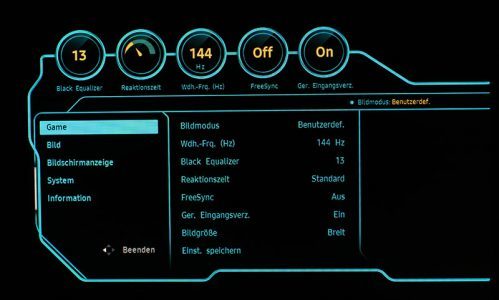




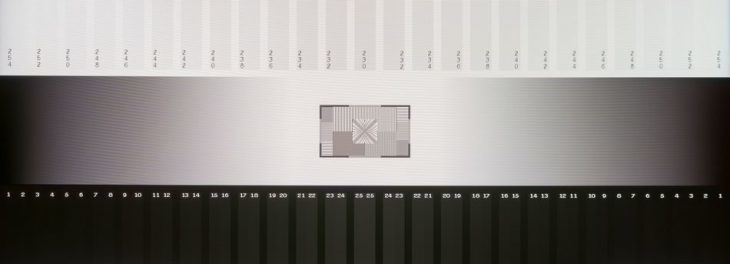

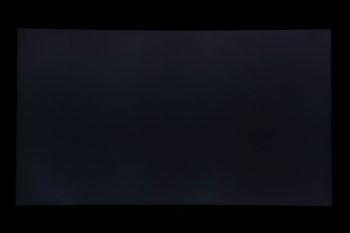





























DANKE!!
Dieser Testbericht war der einzige weit und breit, der mir erklären konnte, wo die Bohrlöcher zur VESA aufhängung versteckt sind und beweisen konnte, dass der Monitor tatsächlich wie vom Hersteller angegeben über die Möglichkeit zur Wandaufhängung verfügt. hab über 3 Stunden rumgegoogelt….